Roblox 2 pasos Proceso de verificación no envía código de verificación por correo electrónico
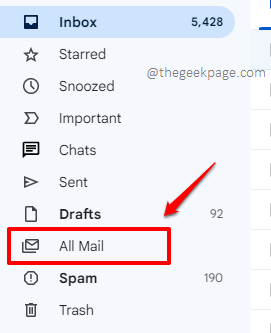
- 3240
- 522
- Hugo Vera
RaBlox es una plataforma de juego social extremadamente popular a la que muchos usuarios son adictos, utilizando el cual juegan e interactúan con otros jugadores. Hay muchos géneros de juego entre los que puedes elegir y cada juego se llama experiencia. Puedes jugar juegos, puedes crear juegos, puedes chatear con los creadores de juegos y con otros jugadores, y las características de Roblox son infinitas.
Debido a que Reblox es muy popular, las posibilidades de que su cuenta de Roblox sea pirateada también son altas. Ahí es cuando el proceso de verificación de 2 pasos para iniciar sesión en su cuenta de Roblox se vuelve útil. Cuando el proceso de verificación de 2 pasos está habilitado, junto con proporcionar su contraseña al momento de iniciar sesión, también puede dar una segunda forma de autenticación. La mayoría de las personas prefieren dar esta segunda forma de autenticación como Correo electrónico. Es decir, se enviará un código de verificación a su ID de correo electrónico registrado al momento de iniciar sesión y debe ingresar este código de verificación para iniciar sesión correctamente. Suena súper genial? Sí, todo es genial siempre que obtenga el código! ¿Qué pasa si no obtiene el código y no puede iniciar sesión?? Bueno, ahí es cuando comienza el modo de pánico!
No se preocupe más por qué Roblox no le está enviando el código de verificación por correo electrónico como parte del proceso de verificación de 2 pasos. Hemos cubierto aquí, todas las soluciones posibles que puede intentar que Roblox le envíe códigos de verificación de correo electrónico sin falta. Entonces, saltemos de inmediato,?
Tabla de contenido
- Solución 1: Verifique sus correos electrónicos de basura / spam
- Solución 2: Instale la aplicación VPN e intente
- Solución 3: Borrar datos de aplicación Roblox y caché
- Solución 4: Comuníquese con Roblox Atención al cliente
Solución 1: Verifique sus correos electrónicos de basura / spam
Lo primero que debe hacer es verificar si está verificando la bandeja de entrada de correo correcta, para el correo electrónico de verificación de Roblox, si tiene más de una identificación de correo electrónico. Debería verificar la bandeja de entrada de correo electrónico de la cuenta de correo utilizando la cual su cuenta de Roblox está vinculada a.
Ahora que se ha asegurado de que la bandeja de entrada de correo electrónico sea la correcta, asegurémonos de que su código de verificación no haya terminado en carpetas de correo de basura/spam. Para que haga clic en el Todo el correo Pestaña en su cliente de correo electrónico y verifique si puede encontrar su correo de Roblox allí.
Si no tiene suerte, no se sienta desanimado todavía, simplemente continúe y pruebe la próxima solución en línea!
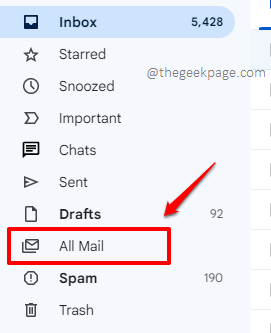
Solución 2: Instale la aplicación VPN e intente
A veces puede enfrentar el problema de que Roblox no envía el código de verificación por correo electrónico porque intenta iniciar sesión directamente desde su conexión a Internet. Si instala una aplicación VPN e intenta iniciar sesión en Roblox, eso podría solucionar fácilmente su problema.
Paso 1: Inicie el Tienda de juegos Aplicación haciendo clic en su icono desde el cajón de aplicaciones.
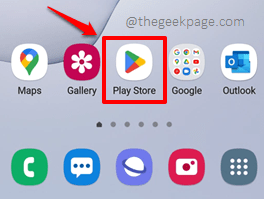
Paso 2: Ahora busque e instale cualquier aplicación VPN de su elección. Hemos decidido ir con Turbo VPN, Como es gratis y confiable. Una vez que encuentre la aplicación VPN de su elección, presione el Instalar botón.
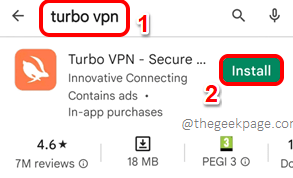
Paso 3: Una vez que se instale la aplicación VPN, abríjala y haga clic en el Conectar botón.
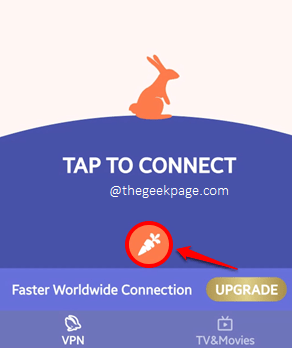
Etapa 4: Cuando se abre la siguiente pantalla, pidiendo permisos de solicitud de conexión, presione el DE ACUERDO botón para continuar.
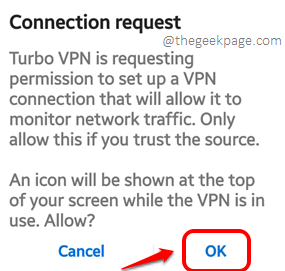
Paso 5: Ahora recibirá el siguiente mensaje de éxito que dice que está conectado a Internet a través de los servidores de un país diferente, enmascarando así su identidad.
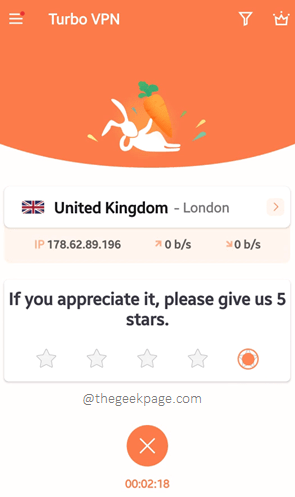
Paso 6: Ahora es el momento de lanzamiento el RaBlox solicitud.
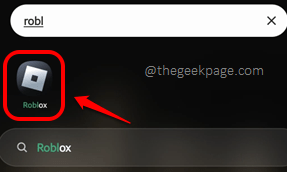
Paso 7: Cuando se inicie la aplicación Roblox, presione el Acceso botón como se muestra a continuación.
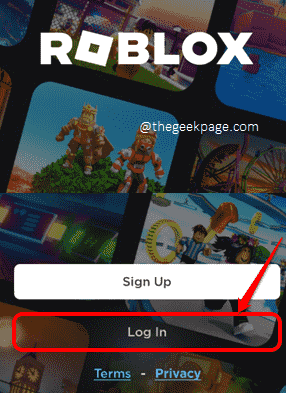
Paso 8: Entra tu nombre de usuario y contraseña y golpear el Acceso botón.
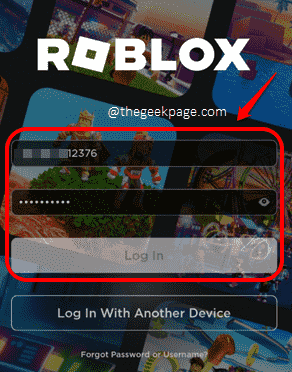
Paso 9: Será llevado de inmediato a la pantalla de verificación de 2 pasos, donde debe ingresar el código de verificación que recibe a través de su correo electrónico registrado.
Si nuestra solución ha sido fructífera, el código de verificación por correo electrónico debería estar esperándole en su bandeja de entrada de correo electrónico. Ingrese el código y presione el Verificar botón para completar con éxito el proceso de inicio de sesión.
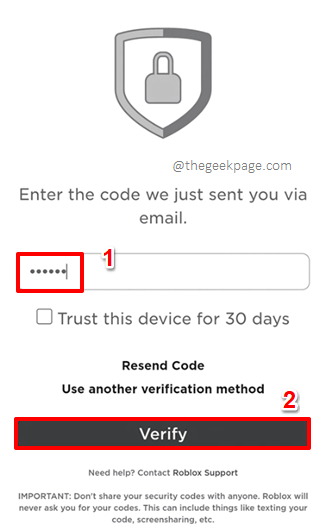
Solución 3: Borrar datos de aplicación Roblox y caché
Si los 2 métodos anteriores no funcionaban para usted, sigamos ahora y despejemos el RaBlox Datos de aplicación y caché.
Paso 1: Inicie el Ajustes Aplicación haciendo clic en su icono.
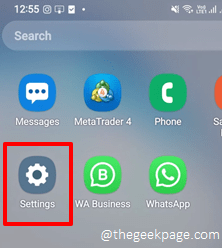
Paso 2: En la pantalla de configuración, haga clic en el mosaico con nombre Aplicaciones.
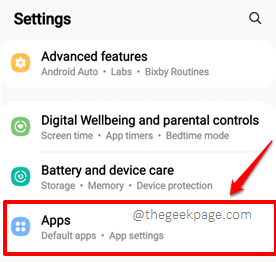
Paso 3: Desplácese hacia abajo, localice y haga clic en la aplicación con nombre RaBlox.
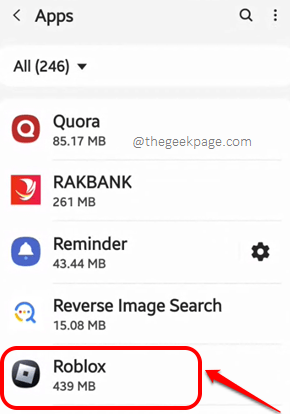
Etapa 4: Como siguiente, haga clic en el Almacenamiento opción.
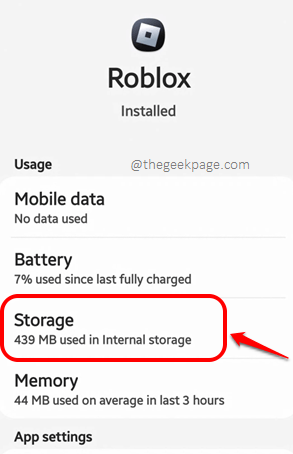
Paso 5: Ahora en la parte inferior del Almacenamiento pantalla, haga clic en el Borrar datos botón y en el Limpiar cache botón para borrar los datos de la aplicación y el caché respectivamente.
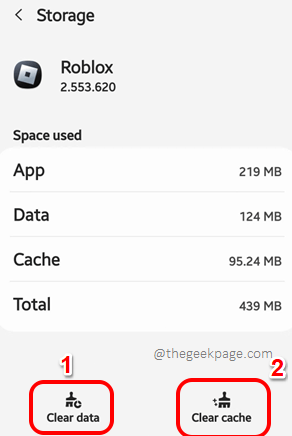
Una vez que los datos de la aplicación y la memoria caché se eliminen, intente completar el proceso de verificación de 2 pasos una vez más y verifique si su problema está resuelto o no.
Solución 4: Comuníquese con Roblox Atención al cliente
Si ninguna de las soluciones anteriores funcionó para usted, ahora puede intentar contactar la atención al cliente de Roblox a través de su aplicación en sí.
Paso 1: Inicie el RaBlox Aplicación haciendo clic en su icono.
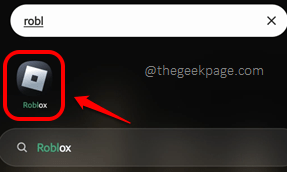
Paso 2: Clickea en el Acceso botón.
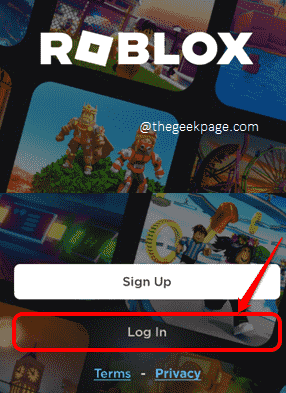
Paso 3: Entra tu nombre de usuario y contraseña y luego golpea el Acceso botón como se muestra a continuación.
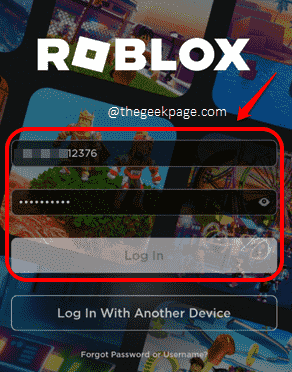
Etapa 4: Ahora lo llevarán a la página de verificación de 2 pasos. Bajo la Verificar botón, haga clic en el enlace que dice Póngase en contacto con el soporte de Roblox.
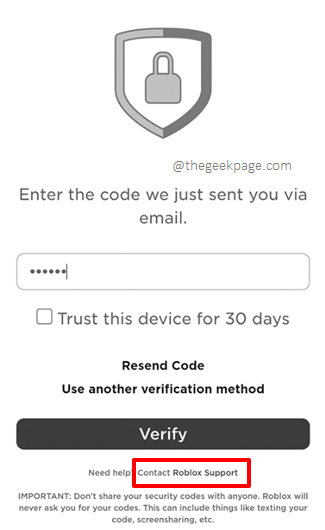
Paso 5: Ahora estarás en una página web. Desplácese todo el camino hacia abajo para encontrar la sección llamada Solución de problemas. En la sección de solución de problemas, haga clic en el Contacto con el soporte aquí Enlace como se muestra en la captura de pantalla a continuación.
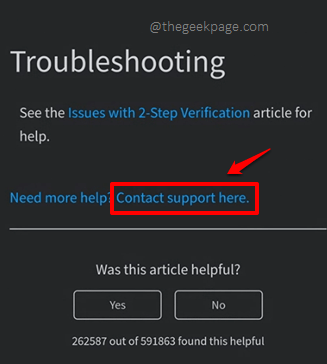
Paso 6: Se le pedirá que inicie sesión en su cuenta de Roblox en la pantalla que sigue. O déle a su Fecha de nacimiento o tu nombre de usuario y contraseña Para completar este paso.
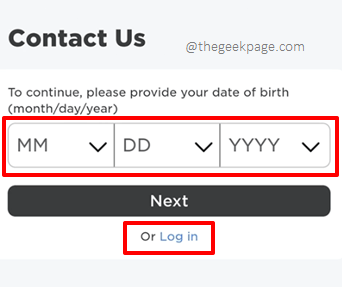
Paso 7: Una vez que estés en el Detalles de emitir Página de envío, proporcione sus datos de contacto en la parte superior del formulario. En la parte inferior del formulario, describa su problema y proporcione la información necesaria para que el equipo de Roblox lo apoye. Por favor, eche un vistazo a la captura de pantalla a continuación para una imagen más clara.
Una vez que hayas terminado, presione el Entregar Botón en la parte inferior y espere a que el equipo de Roblox responda a su consulta.
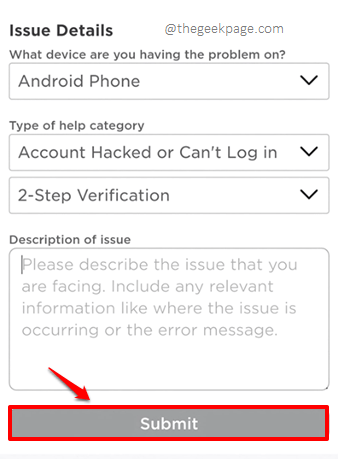
Por favor, cuéntanos en la sección de comentarios qué método solucionó el problema para ti.
Regrese para obtener más trucos técnicos increíbles, consejos, cómo-tos, soluciones y hacks!
- « Cómo bloquear un programa para acceder a Internet en Windows 10
- Cómo recuperar fotos eliminadas en su iPhone fácilmente »

